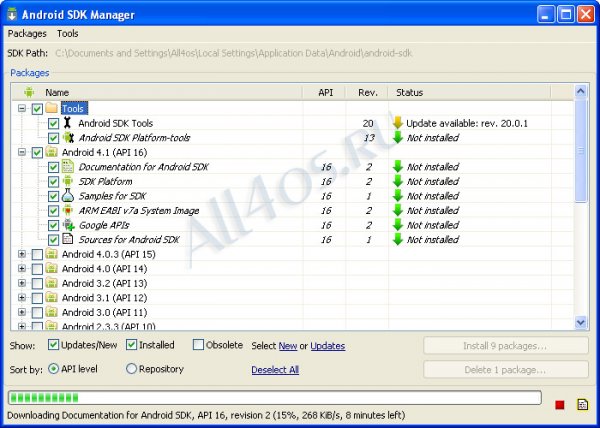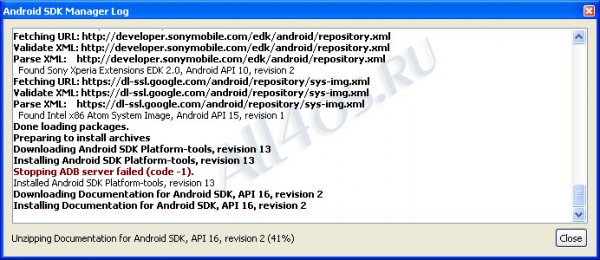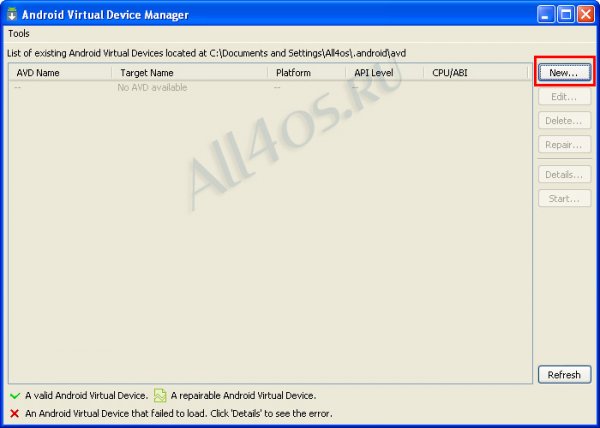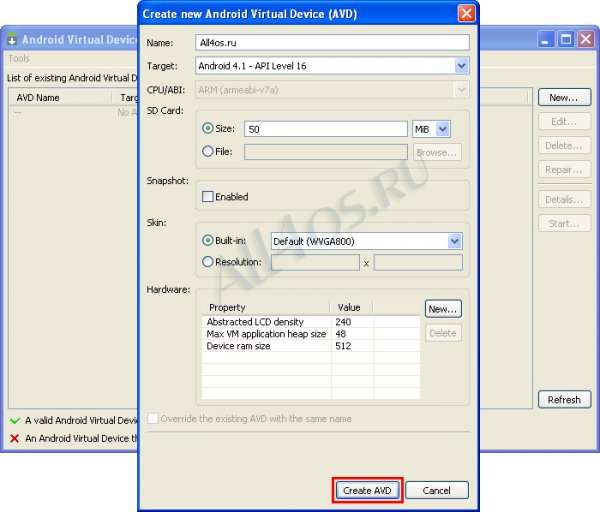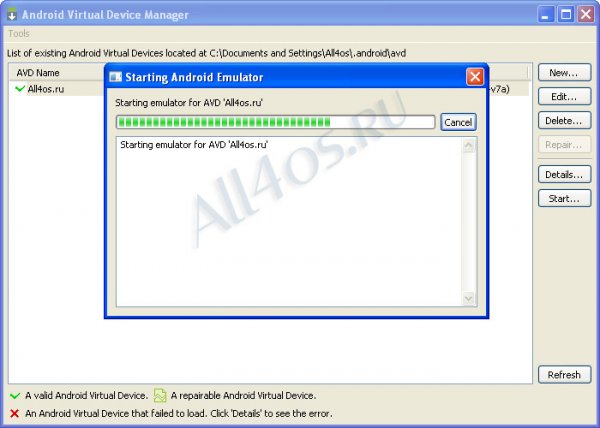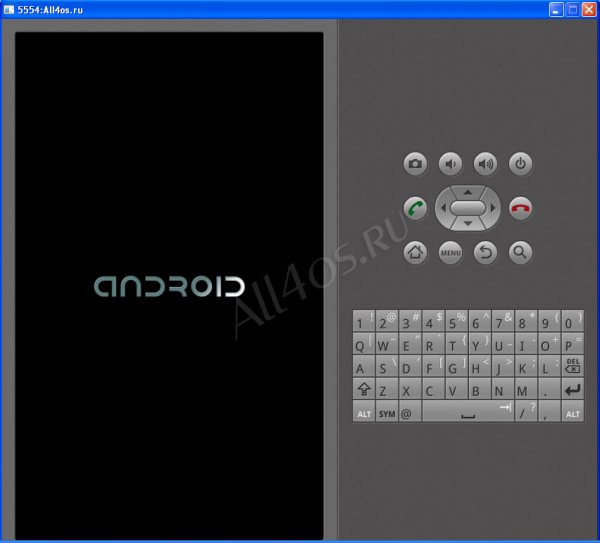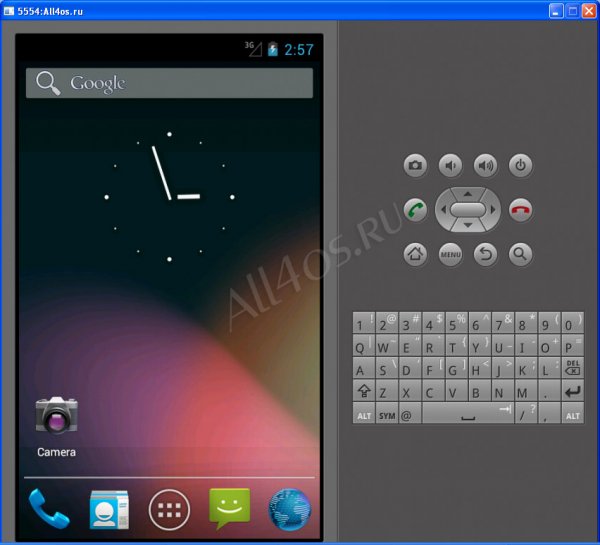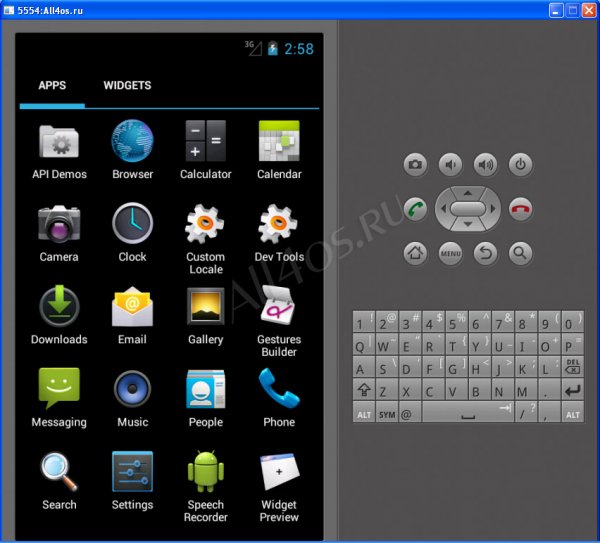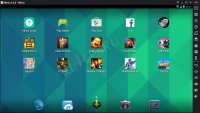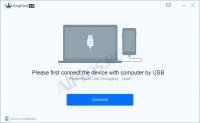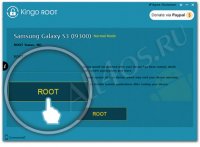Популярные темы
Android, FreeBSD, Google, Linux, Mac OS X, Microsoft, Win Server 2003, Win Server 2008, Windows 10, Windows 7, Windows 8, Windows 9, Windows Vista, Windows XP, Безопасность, Видео, Видео обои, Гаджеты, Драйвера, Железо, Интерфейс, Мобильные ОС, Новости, Обзоры, Обои, Оптимизация, Оформление, Приложения для Android, Приложения для Windows 8, Программы для Windows 10, Рабочий стол, Реестр, Секреты, Система, Скриншоты, Советы, Софт, Темы, Темы для Windows 10, Уязвимости
Показать все теги
Показать все теги
Установка эмулятора Android SDK на Windows
Мобильные операционные системы » Android | Разместил: Cesar, 2012-07-19 |  56860 56860  72 72  |
Программа Android SDK представляет собой качественный эмулятор мобильной ОС Android, прежде всего данный инструмент предназначен для разработчиков программного обеспечения. С данной утилитой нет необходимости держать несколько устройств с разными версиями ОС. Запустив эмулятор можно протестировать и отладить свои приложения на обычном компьютере. В тоже время простые пользователи могут ознакомиться и изучить возможности операционной системы от компании Google, что будет как нельзя, кстати, при выборе первого мобильного устройства.
Итак, чтобы установить эмулятор, нужно прежде всего скачать Android SDK.
Также вам потребуется - Java SE Runtime Environment для полноценной работы.
В данной статье описана установка на Windows XP, поддерживаются версии XP и Vista, как 32х, так и 64х разрядные.
При установке программы, мастер спросит у вас, будет ли утилита доступна для всех пользователей или только для текущего. Это не столь важно, как важно то, какие имена у ваших учетных записей - они не должны содержать русских символов, иначе при запуске эмулятора появится ошибка примерно такого содержания – «PANIC: Could not open AVD config file: C:\Documents and Settings\Администратор\.android\avd\All4osru.avd/config.ini» - судя по всему программа не воспринимает русские символы впринципе. Т.е. вместо имени Администратор, необходимо создать другую учетную запись с именем Admin.
Процесс установки проходит довольно быстро, после чего на экране появится окно, в котором необходимо выбрать необходимые компоненты и нажать кнопку «Install».
Появится окно с логами, учтите, что некоторые файлы скачиваются из сети и время завершения будет зависеть от скорости вашего соединения:
После завершения, нужно открыть Android Virtual Device Manager и создать новое виртуальное устройство, нажав кнопку «New»:
Следующим шагом идет настройка экрана, памяти и других параметров, после чего необходимо нажать кнопку «Create AVD».
Теперь нужно выбрать вновь созданный девайс и нажать «Start».
Начнется загрузка мобильной ОС, обращаю внимание, что в первый раз этот процесс занимает гораздо больше времени и может продлиться несколько минут.
После недолгого ожидания перед нами появляется полноценный девайс под управлением Android, слева расположен экран, а справа кнопки управления.
Итак, чтобы установить эмулятор, нужно прежде всего скачать Android SDK.
Также вам потребуется - Java SE Runtime Environment для полноценной работы.
В данной статье описана установка на Windows XP, поддерживаются версии XP и Vista, как 32х, так и 64х разрядные.
При установке программы, мастер спросит у вас, будет ли утилита доступна для всех пользователей или только для текущего. Это не столь важно, как важно то, какие имена у ваших учетных записей - они не должны содержать русских символов, иначе при запуске эмулятора появится ошибка примерно такого содержания – «PANIC: Could not open AVD config file: C:\Documents and Settings\Администратор\.android\avd\All4osru.avd/config.ini» - судя по всему программа не воспринимает русские символы впринципе. Т.е. вместо имени Администратор, необходимо создать другую учетную запись с именем Admin.
Процесс установки проходит довольно быстро, после чего на экране появится окно, в котором необходимо выбрать необходимые компоненты и нажать кнопку «Install».
Появится окно с логами, учтите, что некоторые файлы скачиваются из сети и время завершения будет зависеть от скорости вашего соединения:
После завершения, нужно открыть Android Virtual Device Manager и создать новое виртуальное устройство, нажав кнопку «New»:
Следующим шагом идет настройка экрана, памяти и других параметров, после чего необходимо нажать кнопку «Create AVD».
Теперь нужно выбрать вновь созданный девайс и нажать «Start».
Начнется загрузка мобильной ОС, обращаю внимание, что в первый раз этот процесс занимает гораздо больше времени и может продлиться несколько минут.
После недолгого ожидания перед нами появляется полноценный девайс под управлением Android, слева расположен экран, а справа кнопки управления.
| Рейтинг: |
|
Поделиться с друзьями: |
-
Другие материалы схожей тематики:
 Комментарии к статье (От своего имени Вконтакте или как пользователь All4os.ru)
Комментарии к статье (От своего имени Вконтакте или как пользователь All4os.ru)